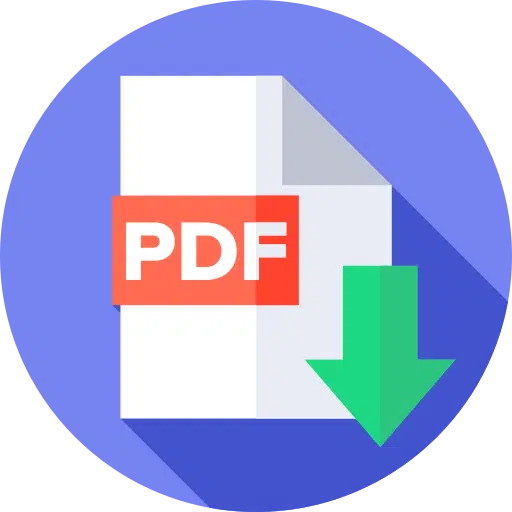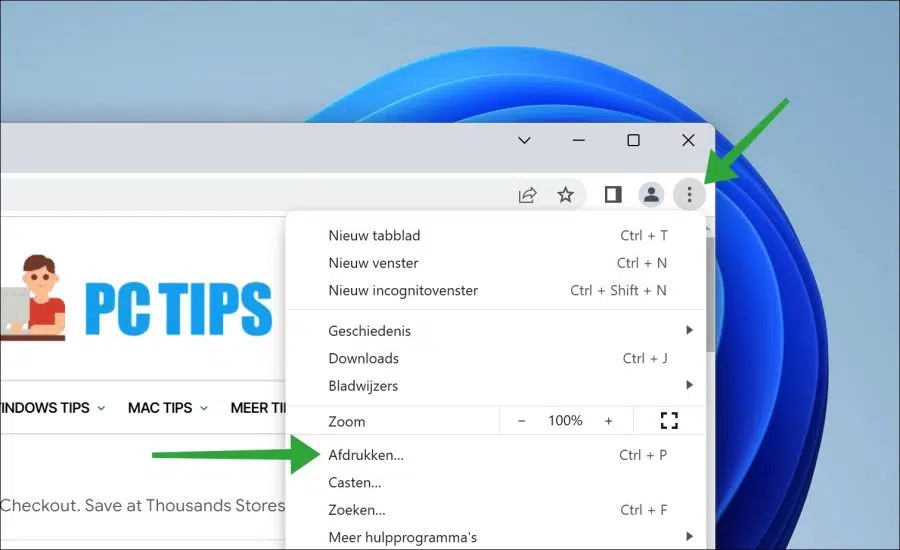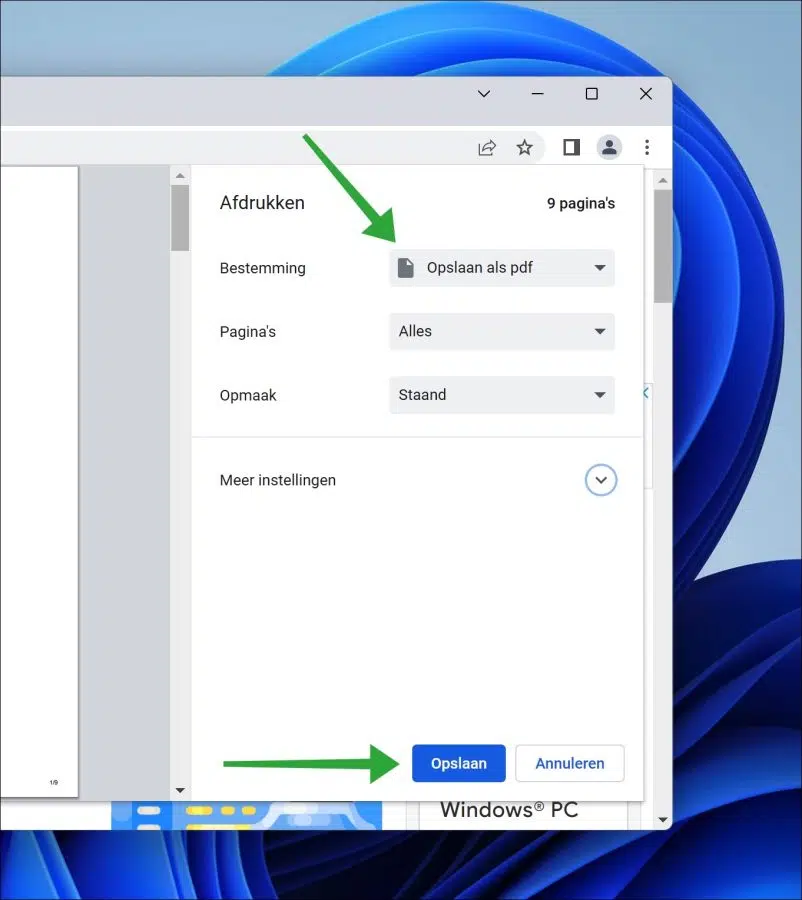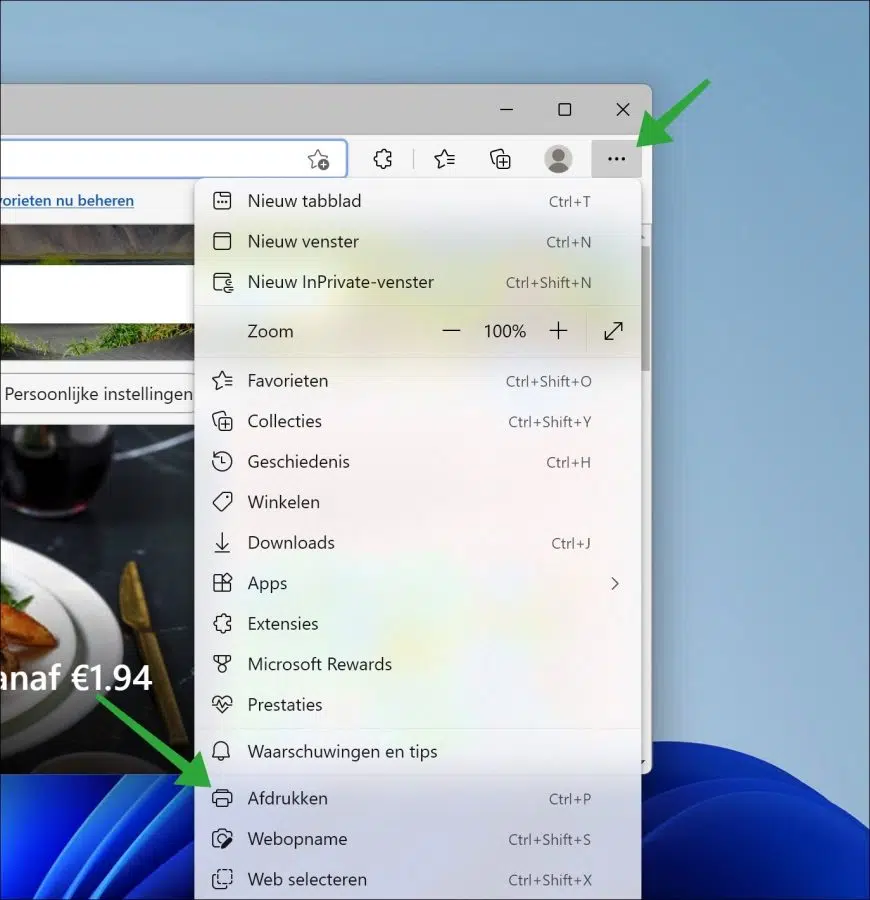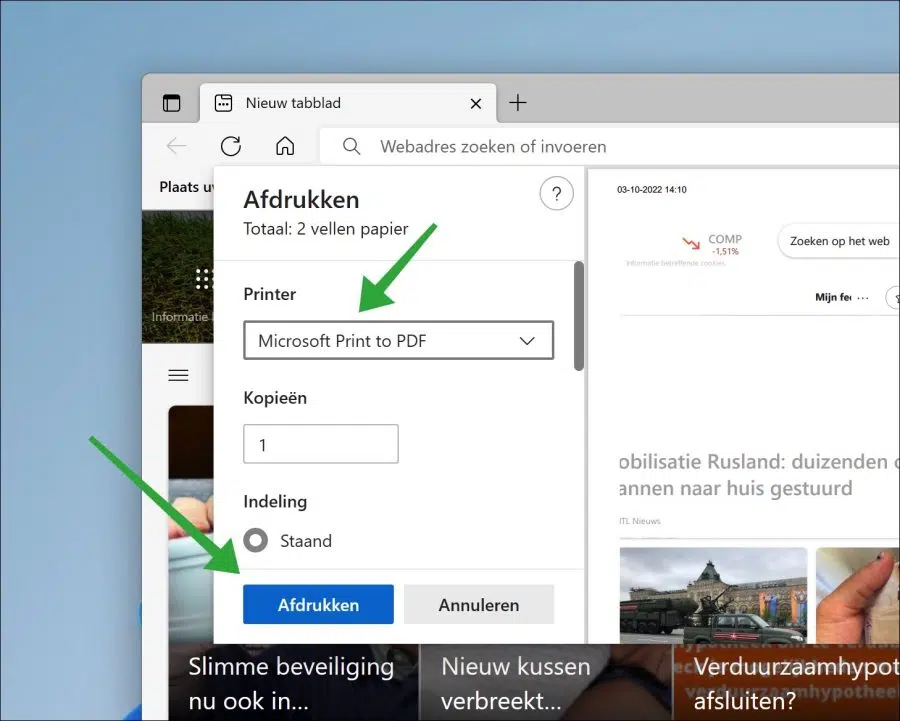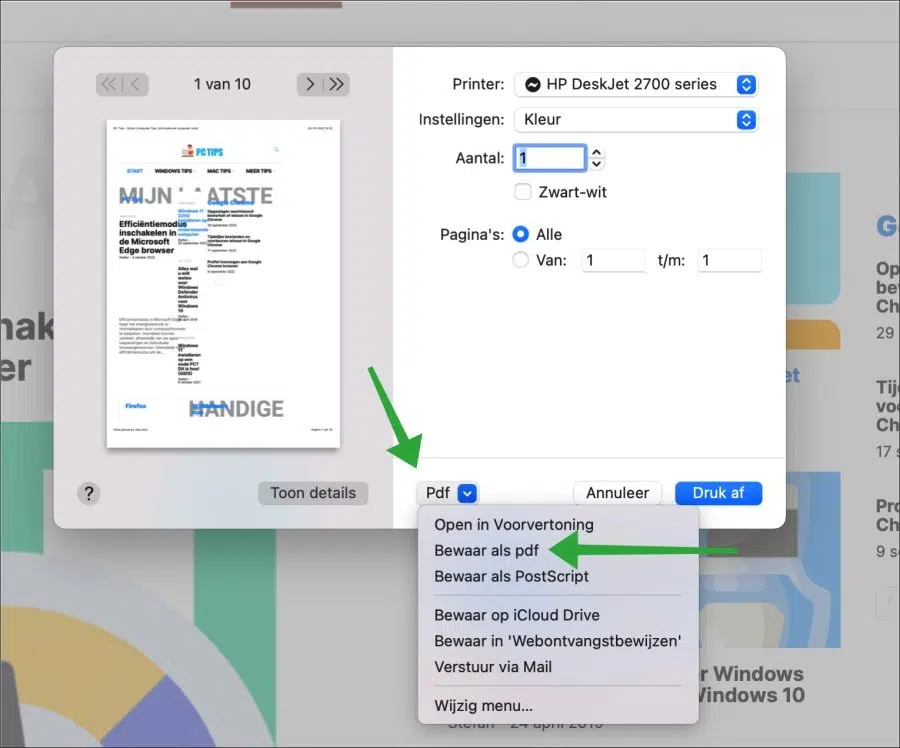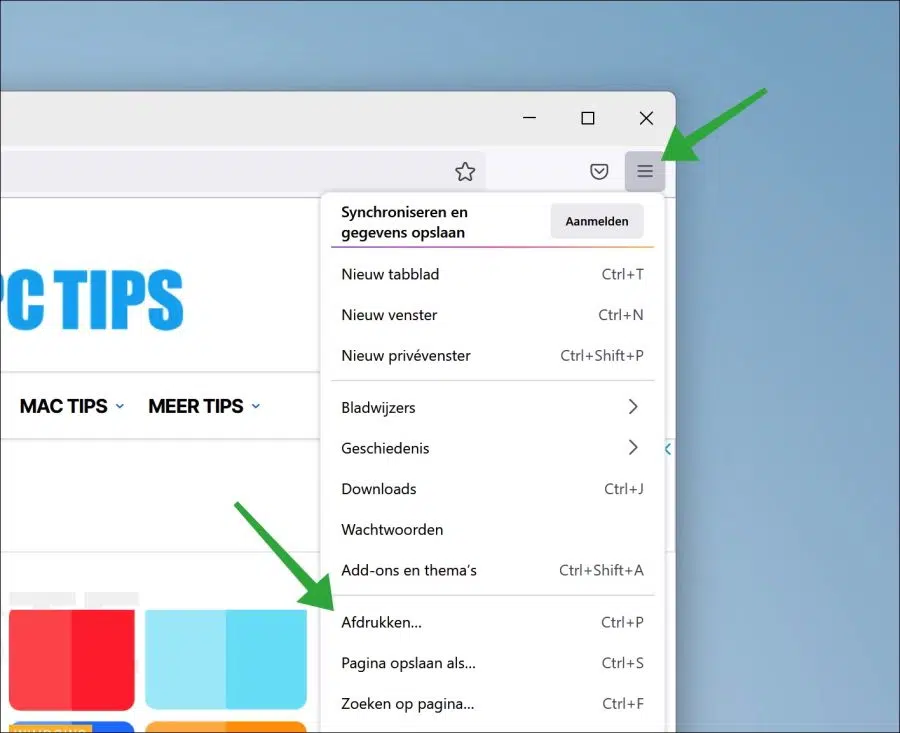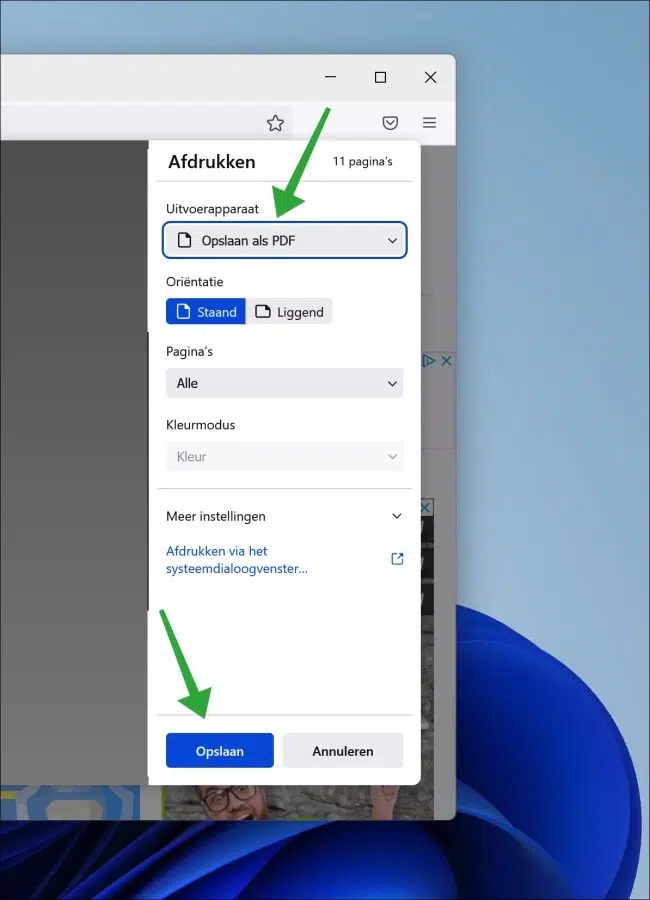Quando visitamos um site, podemos salvá-lo em nosso computador ou compartilhá-lo nas redes sociais.
Se você quiser salvar o site para mais tarde. Por exemplo, para visualizar o site mais tarde ou usá-lo off-line, você pode salvar o conteúdo de um site como PDF.
Este artigo mostrará como salvar um site como um ficheiro PDF no seu computador. Por exemplo, você pode converter um site em PDF com o navegador Google Chrome, o navegador Microsoft Edge, o navegador Safari ou através do navegador Firefox.
Salvar site como arquivo PDF
Salve o site como PDF através do Google Chrome
- Abra o navegador Google Chrome.
- Em seguida, acesse o endereço do site que deseja salvar como arquivo PDF.
- No canto superior direito, clique no ícone do menu.
- No menu clique em “Imprimir”.
- Em seguida, selecione a opção “Salvar como PDF” em “Destino”.
- Clique em “Salvar” e escolha um local para salvar o arquivo PDF.
Agora você criou um arquivo PDF de um site por meio do navegador Google Chrome.
Salve o site como PDF por meio do navegador Microsoft Edge
- Abra o navegador Microsoft Edge.
- Em seguida, abra o site que deseja salvar como arquivo PDF.
- No canto superior direito, clique no ícone do menu.
- Em seguida, clique em “Imprimir” no menu.
- Para um site via Microsoft Edge para imprimir em um arquivo PDF, selecione a impressora “Microsoft Print to PDF”. Em seguida, clique em “Imprimir”.
- Salve o site em arquivo PDF no seu computador.
Agora você criou um arquivo PDF de um site por meio do navegador Microsoft Edge.
Salve o site como PDF através do navegador Safari
- Abra o navegador Safari.
- Acesse o site que você está usando deseja criar um arquivo PDF.
- Pressione a combinação de teclas CMD + P.
- Clique no botão “PDF” no canto inferior esquerdo da janela da impressora.
- Em seguida, clique em “Salvar como PDF”.
Agora você salvou um arquivo PDF por meio do navegador Safari deste site.
Salve o site como PDF através do navegador Firefox
- Abra o navegador Firefox.
- Vá para o endereço do site a partir do qual deseja criar um arquivo PDF.
- Em seguida, clique no ícone do menu no canto superior direito.
- Em seguida, clique em “Imprimir” no menu.
- Como dispositivo de saída, selecione “Salvar como PDF”.
- Em seguida, clique no botão “Imprimir”.
Agora você criou um arquivo PDF de um site por meio do navegador Firefox.
Extensão do navegador de impressão
Se você preferir um extensão do navegador você pode usar a seguinte extensão do navegador. Esta extensão pode ser baixada para quase todos os navegadores na loja virtual relevante.
https://www.stefanvd.net/project/print/browser/#downloadstore
Espero que isso tenha ajudado você. Obrigado por ler!